Door een door u gemaakte regel te gebruiken, kan Outlook elk bericht dat u ontvangt voor bepaalde kenmerken onderzoeken en vervolgens elk bericht dat overeenkomt met de kenmerken automatisch doorsturen of doorsturen naar een ander e-mailaccount. Met deze methode kunt u ook een kopie van elk bericht bewaren dat door de regel wordt doorgestuurd.
Methode één van de drie:
Outlook 2010
-
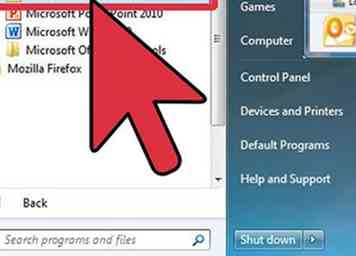 1 Start Microsoft Outlook. Klik op de het dossier tab en klik vervolgens op Regels en waarschuwingen beheren .
1 Start Microsoft Outlook. Klik op de het dossier tab en klik vervolgens op Regels en waarschuwingen beheren . -
 2 Bepaal tot welk account de regel van toepassing is. Van de Wijzigingen in deze map toepassen lijst, klikt u op het account waarvoor u de nieuwe regel wilt toepassen.
2 Bepaal tot welk account de regel van toepassing is. Van de Wijzigingen in deze map toepassen lijst, klikt u op het account waarvoor u de nieuwe regel wilt toepassen. -
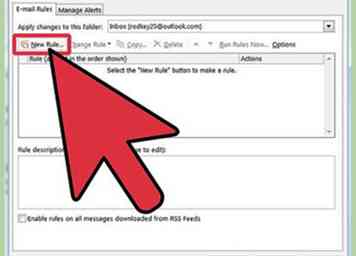 3 Maak een nieuwe regel. Klik op Nieuwe regel… op de E-mailregels tab.
3 Maak een nieuwe regel. Klik op Nieuwe regel… op de E-mailregels tab. -
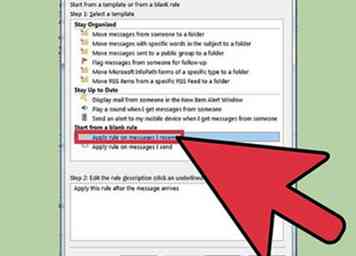 4 Begin met een schone lei. Van de Regels Wizard, onder de Begin met een lege regel sectie, klik Regel toepassen op berichten die ik ontvang, dan klikken volgende doorgaan.
4 Begin met een schone lei. Van de Regels Wizard, onder de Begin met een lege regel sectie, klik Regel toepassen op berichten die ik ontvang, dan klikken volgende doorgaan. -
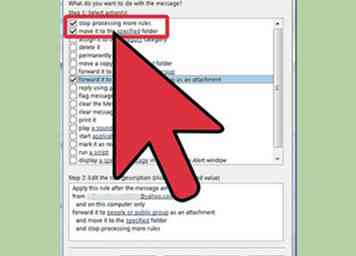 5 Stel voorwaarden in om de regel te activeren. Klik op het selectievakje naast van mensen of openbare groepen dan onderaan de Regels Wizard venster, klik op de mensen of openbare groep link. EEN Regel adres venster verschijnt. Voer de gerichte afzenders in het van-> invoerveld, klik OKen klik vervolgens op volgende.
5 Stel voorwaarden in om de regel te activeren. Klik op het selectievakje naast van mensen of openbare groepen dan onderaan de Regels Wizard venster, klik op de mensen of openbare groep link. EEN Regel adres venster verschijnt. Voer de gerichte afzenders in het van-> invoerveld, klik OKen klik vervolgens op volgende. -
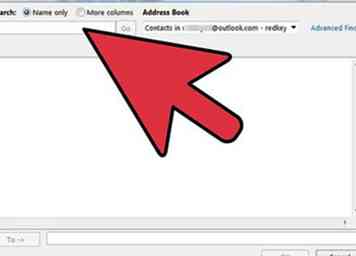 6 Geef het door. In de Regels Wizard ' venster, schakel het selectievakje naast in doorsturen naar mensen of openbare groep en dan aan de onderkant van de Regels Wizard venster, klik op de mensen of openbare groep link. EEN Regel adres venster verschijnt. Voer het e-mailadres van de ontvanger in, klik op OK.
6 Geef het door. In de Regels Wizard ' venster, schakel het selectievakje naast in doorsturen naar mensen of openbare groep en dan aan de onderkant van de Regels Wizard venster, klik op de mensen of openbare groep link. EEN Regel adres venster verschijnt. Voer het e-mailadres van de ontvanger in, klik op OK. -
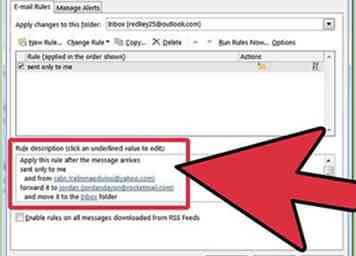 7 Controleer de regel. U zult de regelbeschrijving onderaan de Regels Wizard venster. Controleer of het correct is en klik vervolgens op Af hebben.
7 Controleer de regel. U zult de regelbeschrijving onderaan de Regels Wizard venster. Controleer of het correct is en klik vervolgens op Af hebben. -
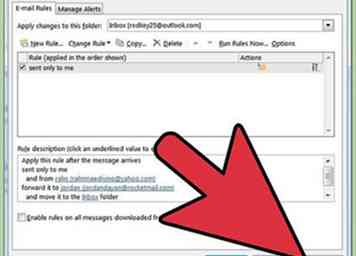 8 Pas de regel toe. In de Regel en waarschuwingen venster, klik OK om deze regel toe te passen.
8 Pas de regel toe. In de Regel en waarschuwingen venster, klik OK om deze regel toe te passen.
Methode twee van drie:
Outlook 2007
-
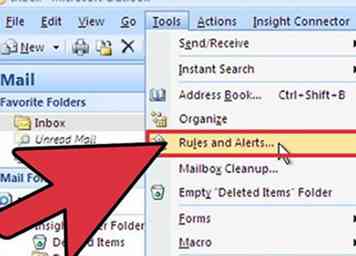 1 Start Microsoft Outlook. Klik Mail in de Navigatie paneel , dan op de Gereedschap menu, klik Regels en waarschuwingen .
1 Start Microsoft Outlook. Klik Mail in de Navigatie paneel , dan op de Gereedschap menu, klik Regels en waarschuwingen . -
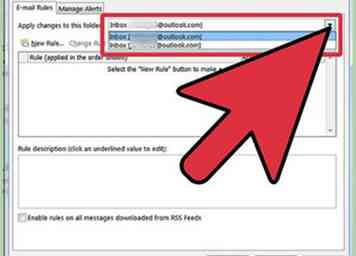 2 Bepaal tot welk account de regel van toepassing is. Als u meer dan één e-mailaccount in uw Outlook e-mailprofiel hebt, dan in de Wijzigingen in deze map toepassen lijst klik op de Postvak IN waarop u wilt dat de nieuwe regel van toepassing is.
2 Bepaal tot welk account de regel van toepassing is. Als u meer dan één e-mailaccount in uw Outlook e-mailprofiel hebt, dan in de Wijzigingen in deze map toepassen lijst klik op de Postvak IN waarop u wilt dat de nieuwe regel van toepassing is. -
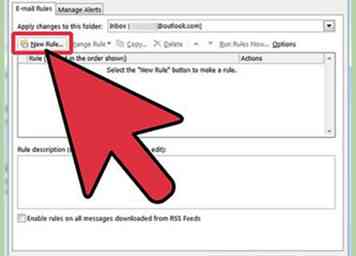 3 Maak een nieuwe regel. Om te beginnen, klik op Nieuwe regel .
3 Maak een nieuwe regel. Om te beginnen, klik op Nieuwe regel . -
 4 Bepaal wanneer u berichten moet controleren. Onder Begin met een lege regel , Klik Controleer berichten wanneer ze aankomen en klik vervolgens op Next.
4 Bepaal wanneer u berichten moet controleren. Onder Begin met een lege regel , Klik Controleer berichten wanneer ze aankomen en klik vervolgens op Next. -
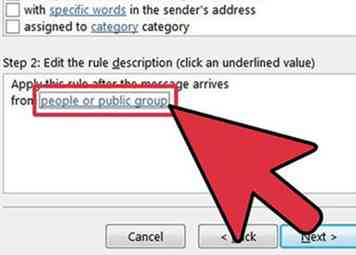 5 Vergelijk je criteria. Onder Stap 1: Selecteer voorwaarde (n) , schakel het selectievakje in voor elke overeenkomende voorwaarde die u op het inkomende bericht wilt toepassen.
5 Vergelijk je criteria. Onder Stap 1: Selecteer voorwaarde (n) , schakel het selectievakje in voor elke overeenkomende voorwaarde die u op het inkomende bericht wilt toepassen. -
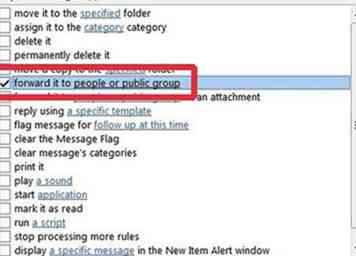 6 Bewerk de beschrijving. Klik op de onderstreepte waarde die overeenkomt met de voorwaarde onder Stap 2: bewerk de regelbeschrijving en selecteer of typ de benodigde informatie.
6 Bewerk de beschrijving. Klik op de onderstreepte waarde die overeenkomt met de voorwaarde onder Stap 2: bewerk de regelbeschrijving en selecteer of typ de benodigde informatie. - Klik volgende.
-
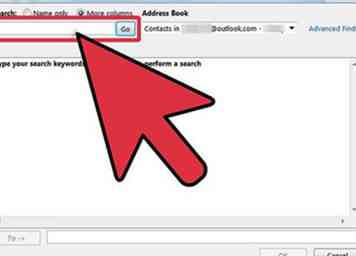 7 Selecteer de ontvanger. Onder Stap 1: Selecteer actie (s) , selecteer de doorsturen naar mensen of distributielijst selectievakje.
7 Selecteer de ontvanger. Onder Stap 1: Selecteer actie (s) , selecteer de doorsturen naar mensen of distributielijst selectievakje. - Klik mensen of distributielijst onder Stap 2: bewerk de regelbeschrijving .
- Dubbelklik op de naam of distributielijst waarnaar u de berichten wilt doorsturen.
- Klik OK en klik vervolgens op volgende tweemaal.
-
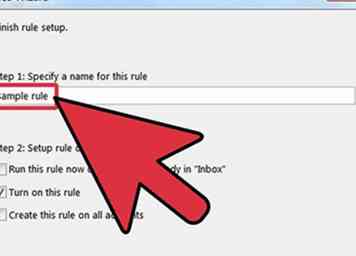 8 Geef uw regel een naam. Typ een naam onder Stap 1: geef een naam op voor deze regel.
8 Geef uw regel een naam. Typ een naam onder Stap 1: geef een naam op voor deze regel. -
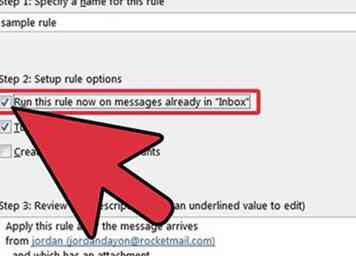 9 Voer de regel uit. U kunt deze regel uitvoeren voor berichten die al in uw mappen staan. Selecteer de Voer deze regel nu uit op berichten die al in de map staan selectievakje.
9 Voer de regel uit. U kunt deze regel uitvoeren voor berichten die al in uw mappen staan. Selecteer de Voer deze regel nu uit op berichten die al in de map staan selectievakje. -
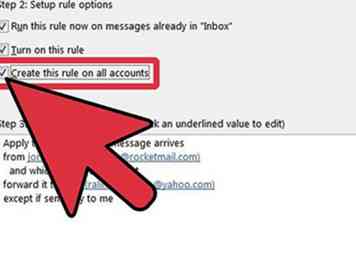 10 Als u deze regel wilt toepassen op al uw e-mailaccounts en inboxen, selecteert u de Maak deze regel voor alle accounts selectievakje. Deze optie is grijs als u niet meer dan één e-mailaccount of Inbox hebt.
10 Als u deze regel wilt toepassen op al uw e-mailaccounts en inboxen, selecteert u de Maak deze regel voor alle accounts selectievakje. Deze optie is grijs als u niet meer dan één e-mailaccount of Inbox hebt. -
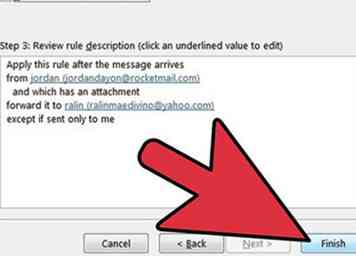 11 Klik op Voltooien.
11 Klik op Voltooien.
Methode drie van drie:
Outlook 2003
-
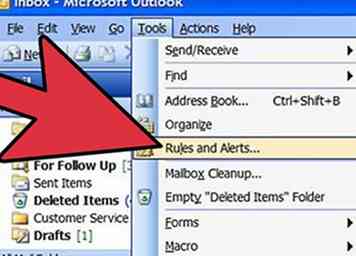 1 Start Microsoft Outlook. In de Navigatie paneel op de Gereedschap menu, klik Regels en waarschuwingen.
1 Start Microsoft Outlook. In de Navigatie paneel op de Gereedschap menu, klik Regels en waarschuwingen. -
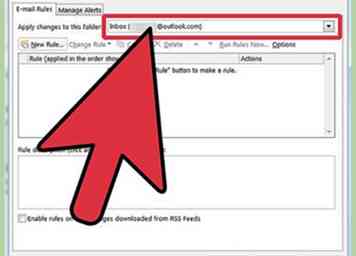 2 Bepaal tot welk account de regel van toepassing is. Als u meer dan één e-mailaccount in uw Outlook-profiel hebt, klikt u op Postvak IN in de Wijzigingen in deze map toepassen lijst waarop u de regel wilt toepassen.
2 Bepaal tot welk account de regel van toepassing is. Als u meer dan één e-mailaccount in uw Outlook-profiel hebt, klikt u op Postvak IN in de Wijzigingen in deze map toepassen lijst waarop u de regel wilt toepassen. -
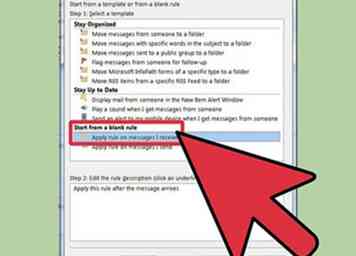 3 Maak een nieuwe regel. Klik om te beginnen Nieuwe regel .
3 Maak een nieuwe regel. Klik om te beginnen Nieuwe regel . - Klik Begin met een lege regel .
-
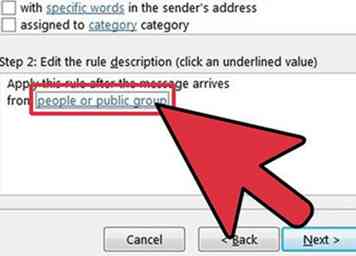 4 Bepaal wanneer u de berichten moet controleren. Klik Controleer berichten wanneer ze aankomen . Dit is onder Stap 1: Selecteer wanneer berichten moeten worden gecontroleerd .
4 Bepaal wanneer u de berichten moet controleren. Klik Controleer berichten wanneer ze aankomen . Dit is onder Stap 1: Selecteer wanneer berichten moeten worden gecontroleerd . - Klik volgende .
-
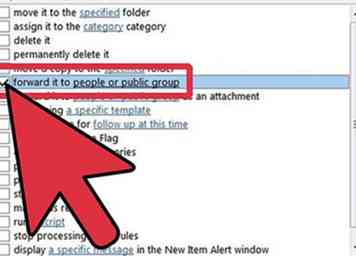 5 Selecteer de juiste selectievakjes. Deze worden gevonden naast elke voorwaarde die u wilt dat het inkomende bericht overeenkomt, onder Stap 1: Selecteer voorwaarde (n) .
5 Selecteer de juiste selectievakjes. Deze worden gevonden naast elke voorwaarde die u wilt dat het inkomende bericht overeenkomt, onder Stap 1: Selecteer voorwaarde (n) . -
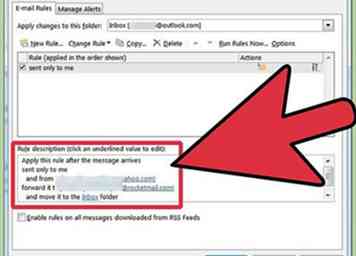 6 Bewerk de beschrijving. Onder Stap 2: bewerk de regelbeschrijving , klik op de onderstreepte waarde die overeenkomt met de voorwaarde en selecteer of typ de benodigde informatie.
6 Bewerk de beschrijving. Onder Stap 2: bewerk de regelbeschrijving , klik op de onderstreepte waarde die overeenkomt met de voorwaarde en selecteer of typ de benodigde informatie. - Klik volgende.
-
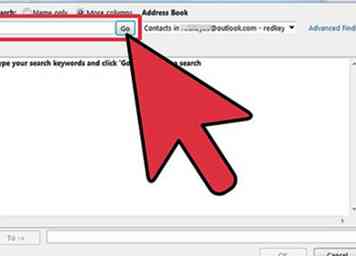 7 Selecteer ontvangers. Selecteer de doorsturen naar mensen of distributielijst selectievakje onder de Stap 1: Selecteer actie (s) .
7 Selecteer ontvangers. Selecteer de doorsturen naar mensen of distributielijst selectievakje onder de Stap 1: Selecteer actie (s) . - Klik mensen of distributie lijst Onder Stap 2: bewerk de regelbeschrijving
- Dubbelklik op de naam of distributielijst waarnaar u de berichten wilt doorsturen en klik vervolgens op OK .
- Klik volgende tweemaal
-
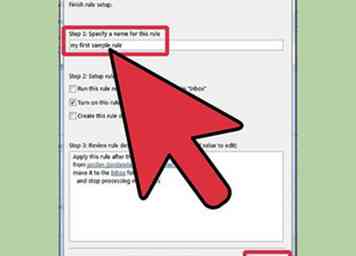 8 Afmaken. Typ een naam onder Stap 1: geef een naam op voor deze regel .
8 Afmaken. Typ een naam onder Stap 1: geef een naam op voor deze regel . - Klik Af hebben
Facebook
Twitter
Google+
 Minotauromaquia
Minotauromaquia
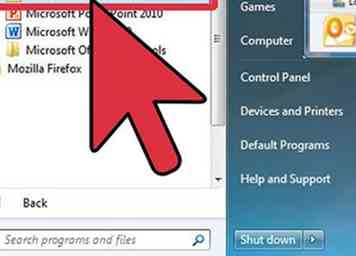 1 Start Microsoft Outlook. Klik op de het dossier tab en klik vervolgens op Regels en waarschuwingen beheren .
1 Start Microsoft Outlook. Klik op de het dossier tab en klik vervolgens op Regels en waarschuwingen beheren .  2 Bepaal tot welk account de regel van toepassing is. Van de Wijzigingen in deze map toepassen lijst, klikt u op het account waarvoor u de nieuwe regel wilt toepassen.
2 Bepaal tot welk account de regel van toepassing is. Van de Wijzigingen in deze map toepassen lijst, klikt u op het account waarvoor u de nieuwe regel wilt toepassen. 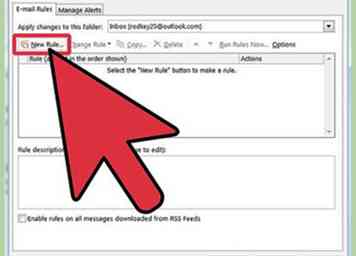 3 Maak een nieuwe regel. Klik op Nieuwe regel… op de E-mailregels tab.
3 Maak een nieuwe regel. Klik op Nieuwe regel… op de E-mailregels tab. 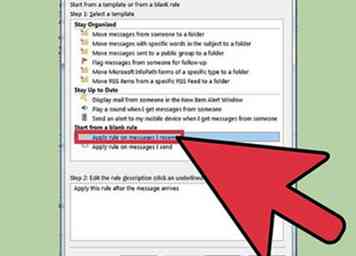 4 Begin met een schone lei. Van de Regels Wizard, onder de Begin met een lege regel sectie, klik Regel toepassen op berichten die ik ontvang, dan klikken volgende doorgaan.
4 Begin met een schone lei. Van de Regels Wizard, onder de Begin met een lege regel sectie, klik Regel toepassen op berichten die ik ontvang, dan klikken volgende doorgaan. 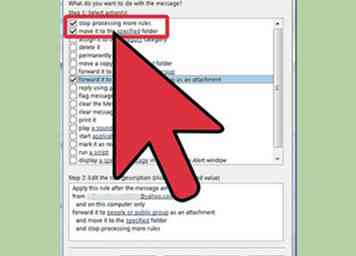 5 Stel voorwaarden in om de regel te activeren. Klik op het selectievakje naast van mensen of openbare groepen dan onderaan de Regels Wizard venster, klik op de mensen of openbare groep link. EEN Regel adres venster verschijnt. Voer de gerichte afzenders in het van-> invoerveld, klik OKen klik vervolgens op volgende.
5 Stel voorwaarden in om de regel te activeren. Klik op het selectievakje naast van mensen of openbare groepen dan onderaan de Regels Wizard venster, klik op de mensen of openbare groep link. EEN Regel adres venster verschijnt. Voer de gerichte afzenders in het van-> invoerveld, klik OKen klik vervolgens op volgende. 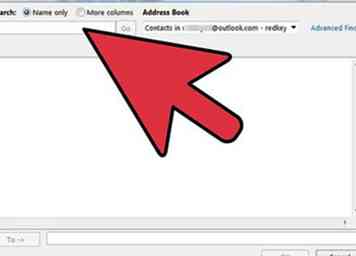 6 Geef het door. In de Regels Wizard ' venster, schakel het selectievakje naast in doorsturen naar mensen of openbare groep en dan aan de onderkant van de Regels Wizard venster, klik op de mensen of openbare groep link. EEN Regel adres venster verschijnt. Voer het e-mailadres van de ontvanger in, klik op OK.
6 Geef het door. In de Regels Wizard ' venster, schakel het selectievakje naast in doorsturen naar mensen of openbare groep en dan aan de onderkant van de Regels Wizard venster, klik op de mensen of openbare groep link. EEN Regel adres venster verschijnt. Voer het e-mailadres van de ontvanger in, klik op OK. 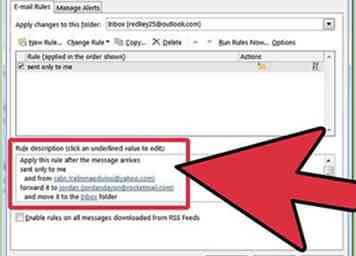 7 Controleer de regel. U zult de regelbeschrijving onderaan de Regels Wizard venster. Controleer of het correct is en klik vervolgens op Af hebben.
7 Controleer de regel. U zult de regelbeschrijving onderaan de Regels Wizard venster. Controleer of het correct is en klik vervolgens op Af hebben. 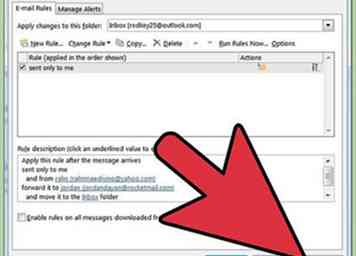 8 Pas de regel toe. In de Regel en waarschuwingen venster, klik OK om deze regel toe te passen.
8 Pas de regel toe. In de Regel en waarschuwingen venster, klik OK om deze regel toe te passen. 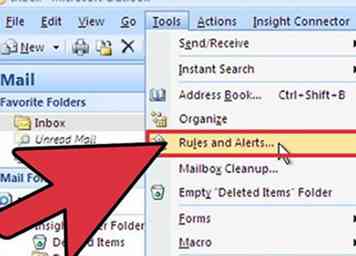 1 Start Microsoft Outlook. Klik Mail in de Navigatie paneel , dan op de Gereedschap menu, klik Regels en waarschuwingen .
1 Start Microsoft Outlook. Klik Mail in de Navigatie paneel , dan op de Gereedschap menu, klik Regels en waarschuwingen . 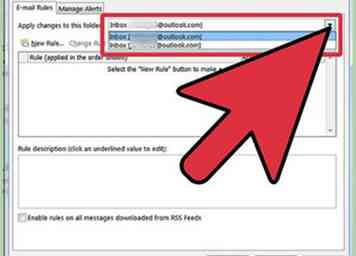 2 Bepaal tot welk account de regel van toepassing is. Als u meer dan één e-mailaccount in uw Outlook e-mailprofiel hebt, dan in de Wijzigingen in deze map toepassen lijst klik op de Postvak IN waarop u wilt dat de nieuwe regel van toepassing is.
2 Bepaal tot welk account de regel van toepassing is. Als u meer dan één e-mailaccount in uw Outlook e-mailprofiel hebt, dan in de Wijzigingen in deze map toepassen lijst klik op de Postvak IN waarop u wilt dat de nieuwe regel van toepassing is. 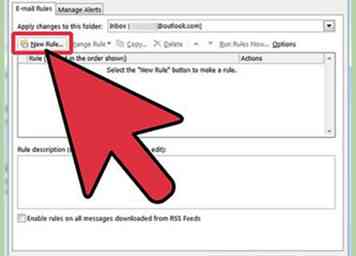 3 Maak een nieuwe regel. Om te beginnen, klik op Nieuwe regel .
3 Maak een nieuwe regel. Om te beginnen, klik op Nieuwe regel .  4 Bepaal wanneer u berichten moet controleren. Onder Begin met een lege regel , Klik Controleer berichten wanneer ze aankomen en klik vervolgens op Next.
4 Bepaal wanneer u berichten moet controleren. Onder Begin met een lege regel , Klik Controleer berichten wanneer ze aankomen en klik vervolgens op Next. 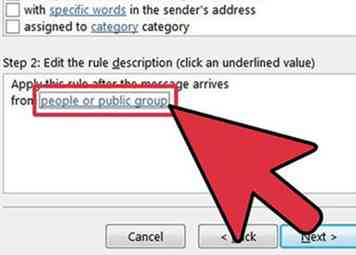 5 Vergelijk je criteria. Onder Stap 1: Selecteer voorwaarde (n) , schakel het selectievakje in voor elke overeenkomende voorwaarde die u op het inkomende bericht wilt toepassen.
5 Vergelijk je criteria. Onder Stap 1: Selecteer voorwaarde (n) , schakel het selectievakje in voor elke overeenkomende voorwaarde die u op het inkomende bericht wilt toepassen. 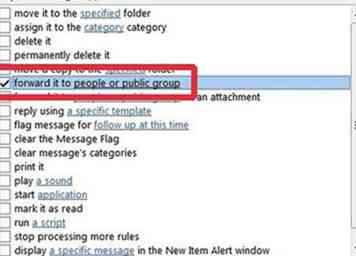 6 Bewerk de beschrijving. Klik op de onderstreepte waarde die overeenkomt met de voorwaarde onder Stap 2: bewerk de regelbeschrijving en selecteer of typ de benodigde informatie.
6 Bewerk de beschrijving. Klik op de onderstreepte waarde die overeenkomt met de voorwaarde onder Stap 2: bewerk de regelbeschrijving en selecteer of typ de benodigde informatie. 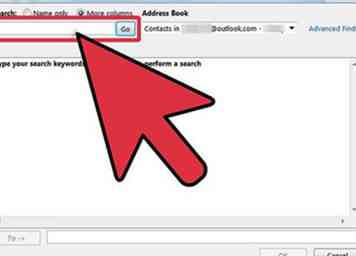 7 Selecteer de ontvanger. Onder Stap 1: Selecteer actie (s) , selecteer de doorsturen naar mensen of distributielijst selectievakje.
7 Selecteer de ontvanger. Onder Stap 1: Selecteer actie (s) , selecteer de doorsturen naar mensen of distributielijst selectievakje. 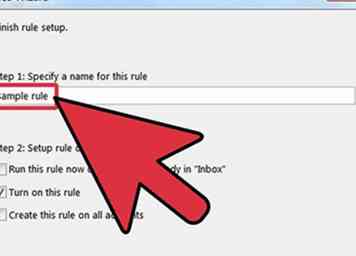 8 Geef uw regel een naam. Typ een naam onder Stap 1: geef een naam op voor deze regel.
8 Geef uw regel een naam. Typ een naam onder Stap 1: geef een naam op voor deze regel. 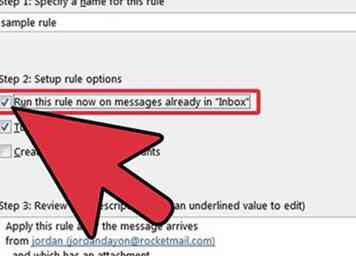 9 Voer de regel uit. U kunt deze regel uitvoeren voor berichten die al in uw mappen staan. Selecteer de Voer deze regel nu uit op berichten die al in de map staan selectievakje.
9 Voer de regel uit. U kunt deze regel uitvoeren voor berichten die al in uw mappen staan. Selecteer de Voer deze regel nu uit op berichten die al in de map staan selectievakje. 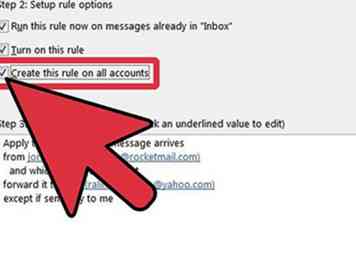 10 Als u deze regel wilt toepassen op al uw e-mailaccounts en inboxen, selecteert u de Maak deze regel voor alle accounts selectievakje. Deze optie is grijs als u niet meer dan één e-mailaccount of Inbox hebt.
10 Als u deze regel wilt toepassen op al uw e-mailaccounts en inboxen, selecteert u de Maak deze regel voor alle accounts selectievakje. Deze optie is grijs als u niet meer dan één e-mailaccount of Inbox hebt. 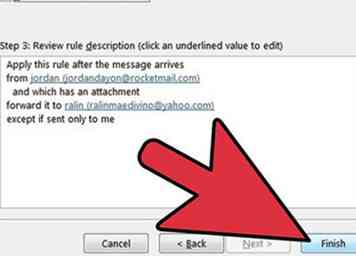 11 Klik op Voltooien.
11 Klik op Voltooien. 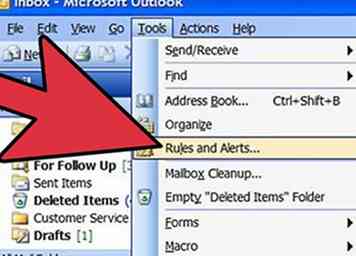 1 Start Microsoft Outlook. In de Navigatie paneel op de Gereedschap menu, klik Regels en waarschuwingen.
1 Start Microsoft Outlook. In de Navigatie paneel op de Gereedschap menu, klik Regels en waarschuwingen. 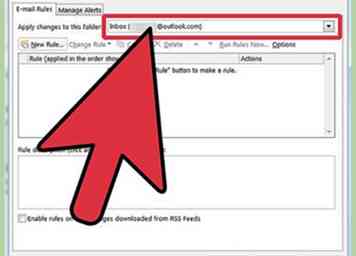 2 Bepaal tot welk account de regel van toepassing is. Als u meer dan één e-mailaccount in uw Outlook-profiel hebt, klikt u op Postvak IN in de Wijzigingen in deze map toepassen lijst waarop u de regel wilt toepassen.
2 Bepaal tot welk account de regel van toepassing is. Als u meer dan één e-mailaccount in uw Outlook-profiel hebt, klikt u op Postvak IN in de Wijzigingen in deze map toepassen lijst waarop u de regel wilt toepassen. 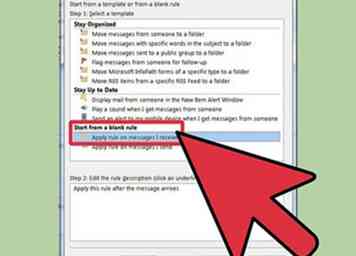 3 Maak een nieuwe regel. Klik om te beginnen Nieuwe regel .
3 Maak een nieuwe regel. Klik om te beginnen Nieuwe regel . 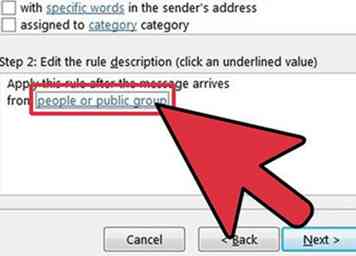 4 Bepaal wanneer u de berichten moet controleren. Klik Controleer berichten wanneer ze aankomen . Dit is onder Stap 1: Selecteer wanneer berichten moeten worden gecontroleerd .
4 Bepaal wanneer u de berichten moet controleren. Klik Controleer berichten wanneer ze aankomen . Dit is onder Stap 1: Selecteer wanneer berichten moeten worden gecontroleerd . 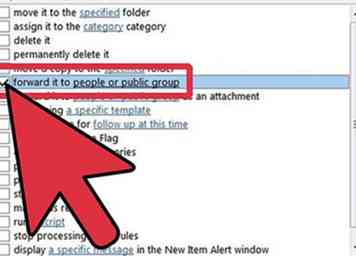 5 Selecteer de juiste selectievakjes. Deze worden gevonden naast elke voorwaarde die u wilt dat het inkomende bericht overeenkomt, onder Stap 1: Selecteer voorwaarde (n) .
5 Selecteer de juiste selectievakjes. Deze worden gevonden naast elke voorwaarde die u wilt dat het inkomende bericht overeenkomt, onder Stap 1: Selecteer voorwaarde (n) . 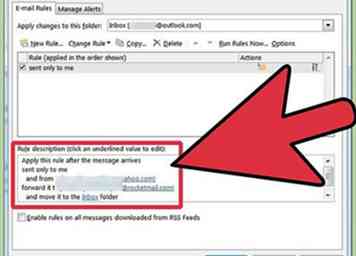 6 Bewerk de beschrijving. Onder Stap 2: bewerk de regelbeschrijving , klik op de onderstreepte waarde die overeenkomt met de voorwaarde en selecteer of typ de benodigde informatie.
6 Bewerk de beschrijving. Onder Stap 2: bewerk de regelbeschrijving , klik op de onderstreepte waarde die overeenkomt met de voorwaarde en selecteer of typ de benodigde informatie. 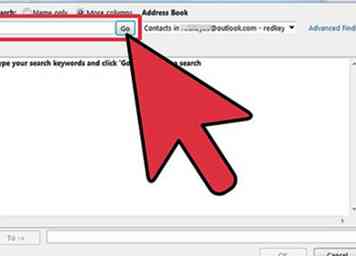 7 Selecteer ontvangers. Selecteer de doorsturen naar mensen of distributielijst selectievakje onder de Stap 1: Selecteer actie (s) .
7 Selecteer ontvangers. Selecteer de doorsturen naar mensen of distributielijst selectievakje onder de Stap 1: Selecteer actie (s) . 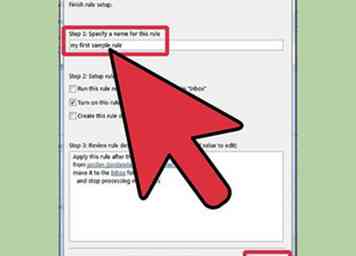 8 Afmaken. Typ een naam onder Stap 1: geef een naam op voor deze regel .
8 Afmaken. Typ een naam onder Stap 1: geef een naam op voor deze regel .